Hướng dẫn tạo, chỉnh sửa và chia sẻ YouTube playlist
Nếu bạn thường xuyên xem video trên YouTube, có lẽ bạn muốn tạo một bộ sưu tập các video yêu thích hoặc lưu những video hướng dẫn cho sở thích làm đồ thủ công, nướng bánh của mình vào một nơi mà bạn có thể tìm thấy và xem bất cứ lúc nào. Cho dù lý do của bạn là gì thì YouTube playlist là một nơi tuyệt vời để lưu trữ, quay lại xem và chia sẻ hàng loạt video.
Download YouTube cho iOS
Download YouTube cho Android
Nếu bạn không để ý đến mẹo sử dụng hữu ích này khi xem YouTube thì bài viết sau đây sẽ hướng dẫn bạn tạo, chỉnh sửa và chia sẻ một YouTube playlist một cách nhanh chóng và dễ dàng.
1. Tạo một playlist
Nếu bạn đang xem video và bạn muốn tạo một danh sách phát dựa trên nó thì bạn chỉ cần cuộn xuống và tìm kiếm nút Add to… (Thêm vào…) ở bên cạnh nút Share (Chia sẻ) ngay bên dưới video đó.
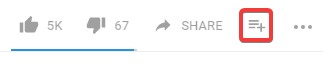
Nếu bạn chưa từng tạo một playlist trước đây thì trình đơn xuất hiện sẽ trống và bạn hãy click vào Create new playlist (Tạo danh sách phát mới) ở phía dưới trình đơn.
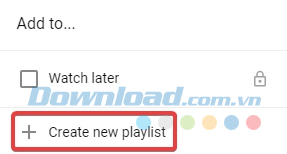
Một cửa sổ popup mới sẽ xuất hiện với hai trường mà bạn cần nhập, đó là tên và cài đặt bảo mật. Bạn hãy đặt tên cho playlist của mình để dễ dàng nhớ và xác định.
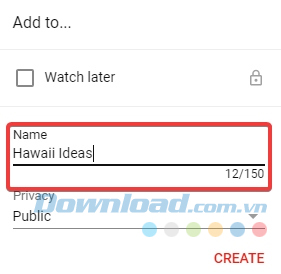
Cài đặt bảo mật cho bạn ba chế độ để lựa chọn:
- Công khai: Cho phép bất kỳ ai xem danh sách phát này, bao gồm người nhìn vào playlist trên kênh YouTube của bạn và người có quyền truy cập vào liên kết của nó. Mọi người cũng có thể tìm thấy danh sách phát của bạn trong các kết quả tìm kiếm.
- Không công khai: Sẽ ngăn danh sách phát của bạn xuất hiện trong tìm kiếm của mọi người cũng như xuất hiện trên kênh YouTube của bạn. Tuy nhiên, nếu bạn muốn cho ai đó một liên kết trực tiếp đến playlist thì họ có thể nhìn thấy tất cả video của bạn. Đây là một lựa chọn lý tưởng nếu bạn muốn chia sẻ danh sách phát với một ai đó.
- Riêng tư: Làm cho playlist hoàn toàn vô hình với bất kỳ ai ngoại trừ bạn. Đây là lựa chọn hoàn hảo nếu bạn đang sắp xếp một danh sách cho mục đích sử dụng cá nhân và không muốn những người khác nhìn thấy, thậm chí nếu họ có một liên kết trực tiếp đến playlist đó.
Sau khi đã thiết lập xong danh sách phát, bạn click vào Create. Danh sách phát của bạn bây giờ đã được tạo ra. Nó sẽ chỉ chứa một video duy nhất, video mà bạn đã thêm vào. Bạn có thể xem nó bất kỳ lúc nào bằng cách click vào nút tùy chọn có biểu tượng 3 dấu gạch ngang ở phía trên bên trái trong mục Library.
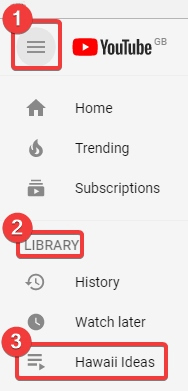
2. Chỉnh sửa playlist
2.1. Thêm video vào danh sách phát
Bây giờ bạn đã có một playlist, hãy thêm các video yêu thích khác vào danh sách này. Nếu bạn xem và thấy đây chắc chắn là video mà mình sẽ cần xem lại nhiều lần thì chỉ cần lặp lại các bước tương tự như trên để thêm nó vào playlist. Tuy nhiên thay vì tạo một danh sách phát mới, bạn click vào tên danh sách đã có sẵn để bổ sung video vào.
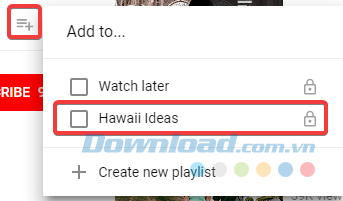
Bạn cũng có thể thêm video bằng cách mở nó từ thư viện. Trên màn hình playlist, bạn click vào Edit (Chỉnh sửa). Thao tác này sẽ đưa bạn đến màn hình chỉnh sửa danh sách phát (Edit playlist).
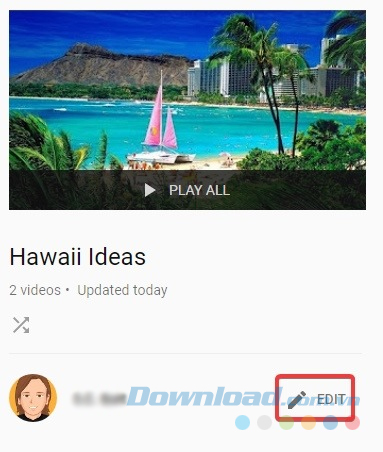
Ở phía bên phải, ngay bên dưới tiêu đề danh sách phát, bạn nhấp vào Add videos (Thêm video).
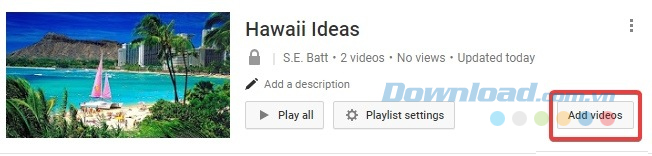
Thao tác này sẽ hiển thị một giao diện cho phép bạn tìm kiếm và thêm các video YouTube ngay lập tức. Bạn có thể thêm video thông qua URL và lựa chọn các video từ kênh cá nhân của mình.
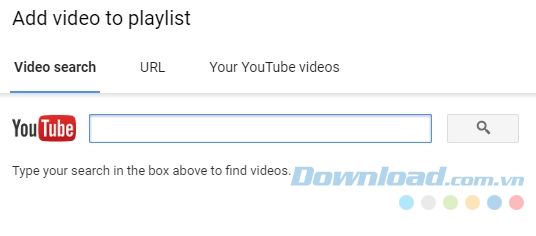
2.2. Sắp xếp và xóa video
Nếu bạn không muốn một video nào đó tồn tại trong danh sách phát nữa thì bạn hãy truy cập vào màn hình chỉnh sửa danh sách phát như ở trên. Di chuột qua một video và click vào nút X xuất hiện ở phía trên bên phải tên video để loại bỏ nó.

Tương tự, bạn có thể click vào nút More bên cạnh biểu tượng xóa để di chuyển video từ phía trên xuống phía dưới.
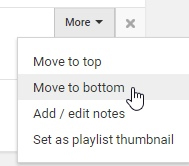
Hoặc bạn có thể kéo di chuyển video đến bất cứ vị trí nào trong danh sách phát bằng cách kéo nó lên hoặc xuống sử dụng nút di chuyển ở phía bên trái video đó.
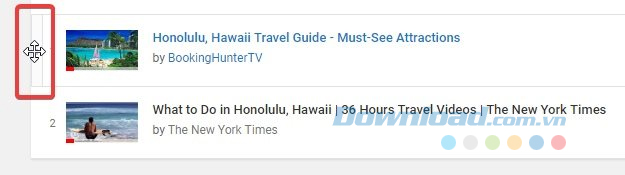
3. Chia sẻ và hợp tác chỉnh sửa playlist
Nếu bạn thiết lập bảo mật danh sách phát của mình là Công khai hoặc Không công khai thì bạn có thể chia sẻ playlist đó với người khác thông qua một liên kết. Bạn đơn giản chỉ cần truy cập vào danh sách phát của mình từ thư viện, sao chép URL và dán nó vào nơi bạn muốn chia sẻ. Bất kỳ ai click vào liên kết đó đều có thể xem và phát video trong playlist nhưng không thể chỉnh sửa nội dung của nó.
Nếu bạn muốn thay đổi cách hiển thị của danh sách phát thì hãy truy cập vào màn hình chỉnh sửa danh sách phát và click vào nút Playlist settings (Cài đặt danh sách phát).
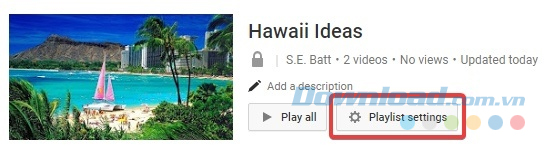
Trong Playlist Privacy, bạn có thể thay đổi riêng tư của danh sách phát.
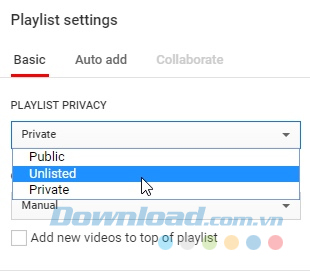
Trong cùng một bàn hình, bạn có thể thêm người cộng tác để chỉnh sửa danh sách phát nếu bạn đã đặt nó trong chế độ Công khai hoặc Không công khai.
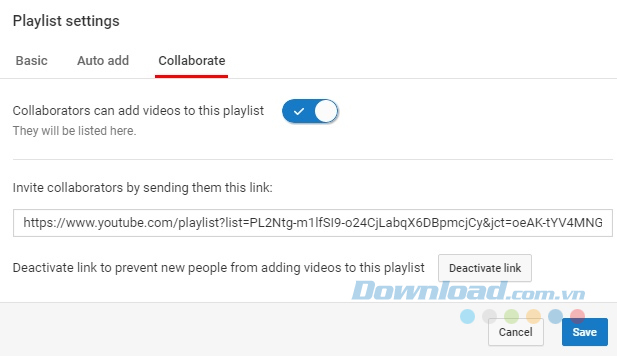
Chỉ cần nhấp chuột vào tab Collaborate và bật hợp tác, sau đó chia sẻ liên kết mà YouTube cung cấp với người bạn tin tưởng. Sau khi người đó đã chấp nhận yêu cầu, họ có thể giúp bạn thêm video vào danh sách phát.
Theo Nghị định 147/2024/ND-CP, bạn cần xác thực tài khoản trước khi sử dụng tính năng này. Chúng tôi sẽ gửi mã xác thực qua SMS hoặc Zalo tới số điện thoại mà bạn nhập dưới đây:





















